
【iPhone】NFCとは?設定方法・対応機種・タグの使い方まで解説
Contents[OPEN]
- 1iPhone「NFC」とは?
- 1.1カード埋め込みのICチップを読み取る技術のこと
- 1.2NFC規格には「FeliCa」「Type-A」「Type-B」がある
- 1.3注意!iPhone 6以前・iPhone SE(第一世代)では設定ができない
- 2【iPhone】NFCの設定方法《Touch ID端末》
- 3【iPhone】NFCの設定方法《Face ID端末》
- 4【iPhone】NFC設定でできること・利用方法
- 5【iPhone】NFCの設定方法《App Clip・NFCタグについて》
- 5.1アプリ情報などを登録しておいて簡単に起動できる機能
- 5.2iPhone XS以降は近づけるだけで読み取ってくれる
- 5.3iPhone7 PlusからiPhone Xは「NFCタグリーダー」が必要
- 6iPhoneのNFCは設定方法がわかれば怖くない!
iPhone XS以降は近づけるだけで読み取ってくれる
まだまだApp Clipカードは普及していませんが、これから各店舗にApp Clipカードが置かれるようになればアプリをダウンロードしなくてもカードを読み取るだけでOKなので、便利になること間違いなしです。
本来はタグリーダーを使ってApp Clipカードを読み取らなければいけませんが、iPhoneⅩS以降は端末を近づけるだけで自動的に読み取ってくれるのでさらに便利になっています。
iPhone7 PlusからiPhone Xは「NFCタグリーダー」が必要
iPhone XS以降は端末を近づけるだけでOKですが、iPhone 7PlusからiPhone Xで使う場合は、NFCタグリーダーを使ってApp Clipカードを読み取らなければいけません。
その場合は、コードスキャナーで読み取りをすればOKです。その手順も紹介します。
まずは検索窓で「AppClip」や「コードスキャナー」で検索してみましょう。画面をスクロールすると「コードスキャナー」を呼ばれる読み取り用のアプリが表示されました。
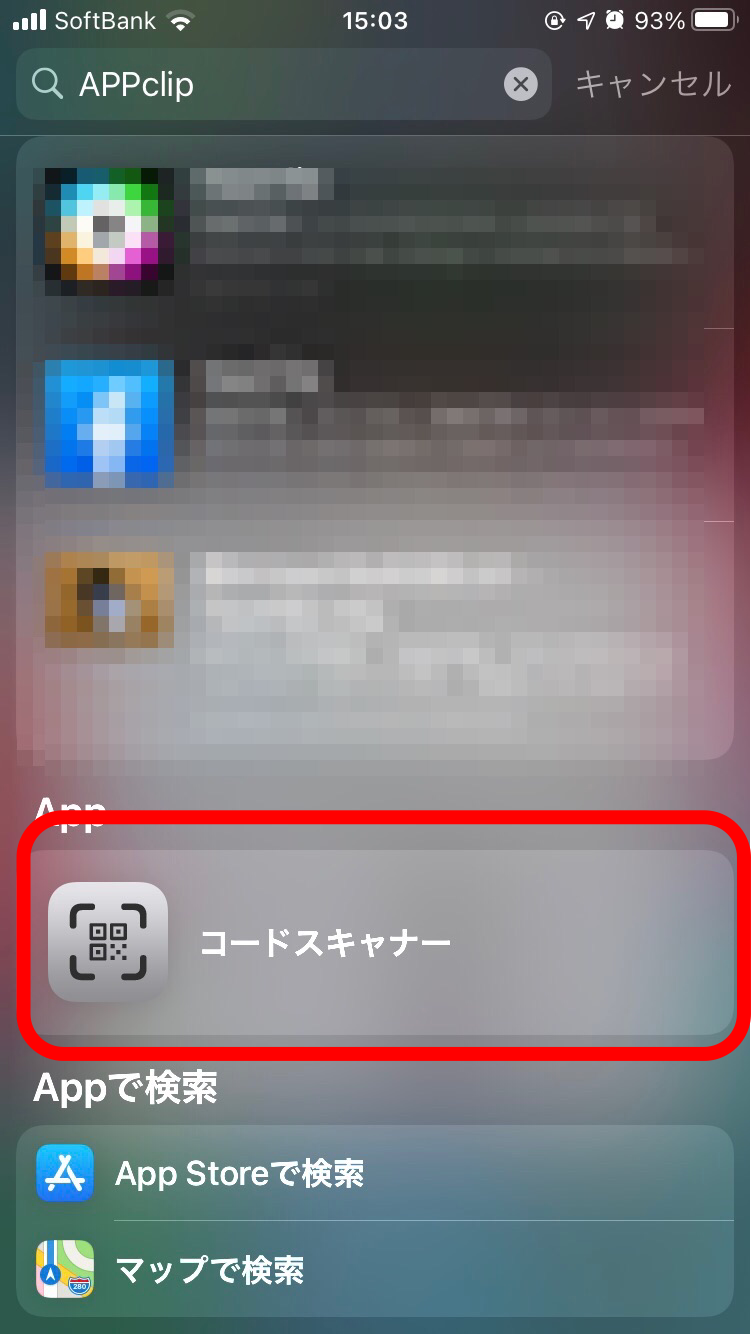
タップして開くと下の画像のように「スキャンするコードを見つけてください」のメッセージと枠が表示されました。この枠内にApp Clipカードを読み取らせましょう。
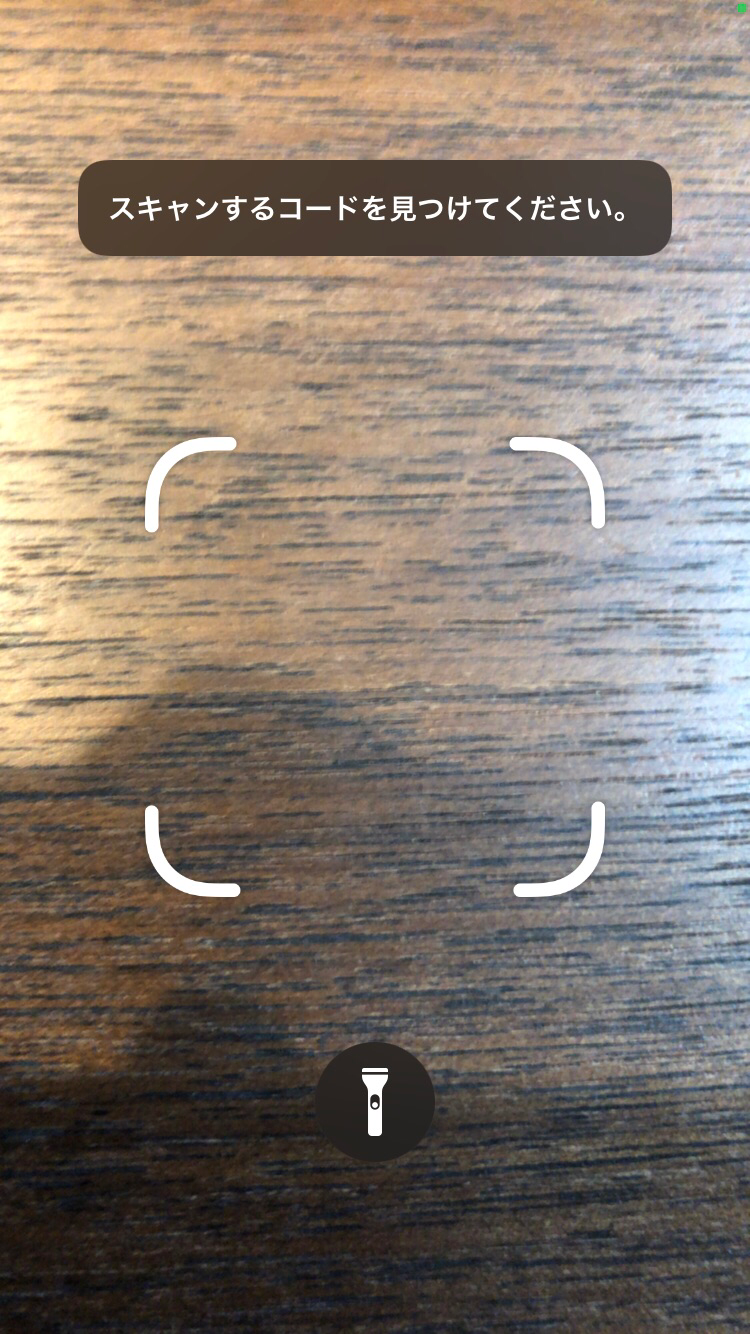
使う場所が暗い場合は、画面の下にある懐中電灯のようなマークをタップすると自動的にライトが起動します。
iPhoneのNFCは設定方法がわかれば怖くない!
タッチするだけで情報を読み取ったり支払いが完了したり、とても便利なNFC機能はiPhone 7以降の端末であれば利用ができます。
使い方はTouch IDやFace IDをあらかじめ設定しておけば、支払い時はWalletアプリから支払いするクレジットカードを開いて指紋または顔認証をしてから端末にタッチするだけでOK。
ぜひiPhoneのNFC設定方法をマスターして、日々の暮らしをより快適にしましょう!